Cómo copiar texto de una imagen en Windows 11

- Con la herramienta de Microsoft podrás copiar texto de imágenes en Windows 11 de forma rápida y sencilla.
- Lo mejor de todo es que no necesitas instalar nada ni tampoco hacer ajustes en el sistema operativo de tu ordenador.
- Cómo usar Recortes para grabar tu pantalla en Windows.
En el mundo de la tecnología, Windows 11 se establece como un sistema operativo en constante evolución. Con cada nueva actualización, Microsoft no solo busca mejorar la estabilidad y el rendimiento, sino que también introduce características innovadoras que transforman la experiencia del usuario.
Cabe señalar que en las últimas actualizaciones, el sistema operativo se ha renovado con cambios importantes, entre las cuales se encuentra la herramienta Recortes con la función para extraer texto de las imágenes, así como de las capturas de pantalla o de un documento escaneado.
Esta función es muy útil en muchas situaciones. Por ejemplo, puedes usarla para copiar el texto de un artículo o documento que se encuentre en una imagen. Extraer información de una imagen, como un número de teléfono o una dirección de correo electrónico e incluso traducir texto.
La facilidad de copiar texto de cualquier imagen en Windows no solo facilita la tarea, sino que también convierte ese texto en contenido editable. Ahora que sabes cómo la opción de la app Recortes puede facilitar ciertas tareas, aquí te decimos cómo puedes hacerlo tú mismo.
Cómo extraer el texto de una imagen en tu PC con Windows 11
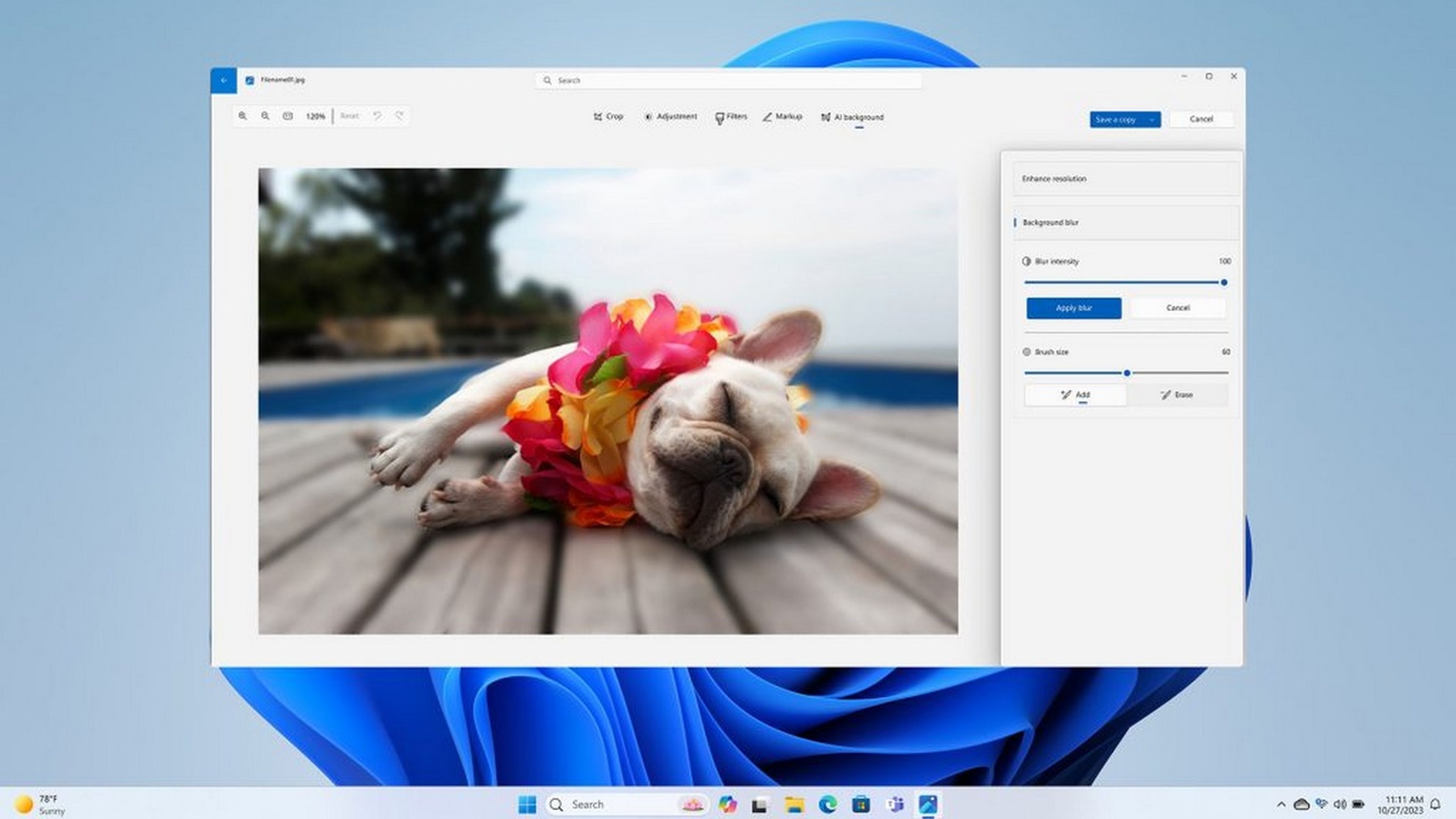
Microsoft
Lo primero que debes hacer es asegurarte de tener la última actualización de Windows 11, ya que esta función se encuentra disponible únicamente en la versión 23H2 del sistema operativo.
Ahora, abre el menú Inicio, escribe Herramienta de Recortes y selecciona la aplicación de los resultados. Toma una captura de pantalla o selecciona los tres puntos en la esquina superior derecha y pulsa en Abrir archivo para editar una imagen existente.
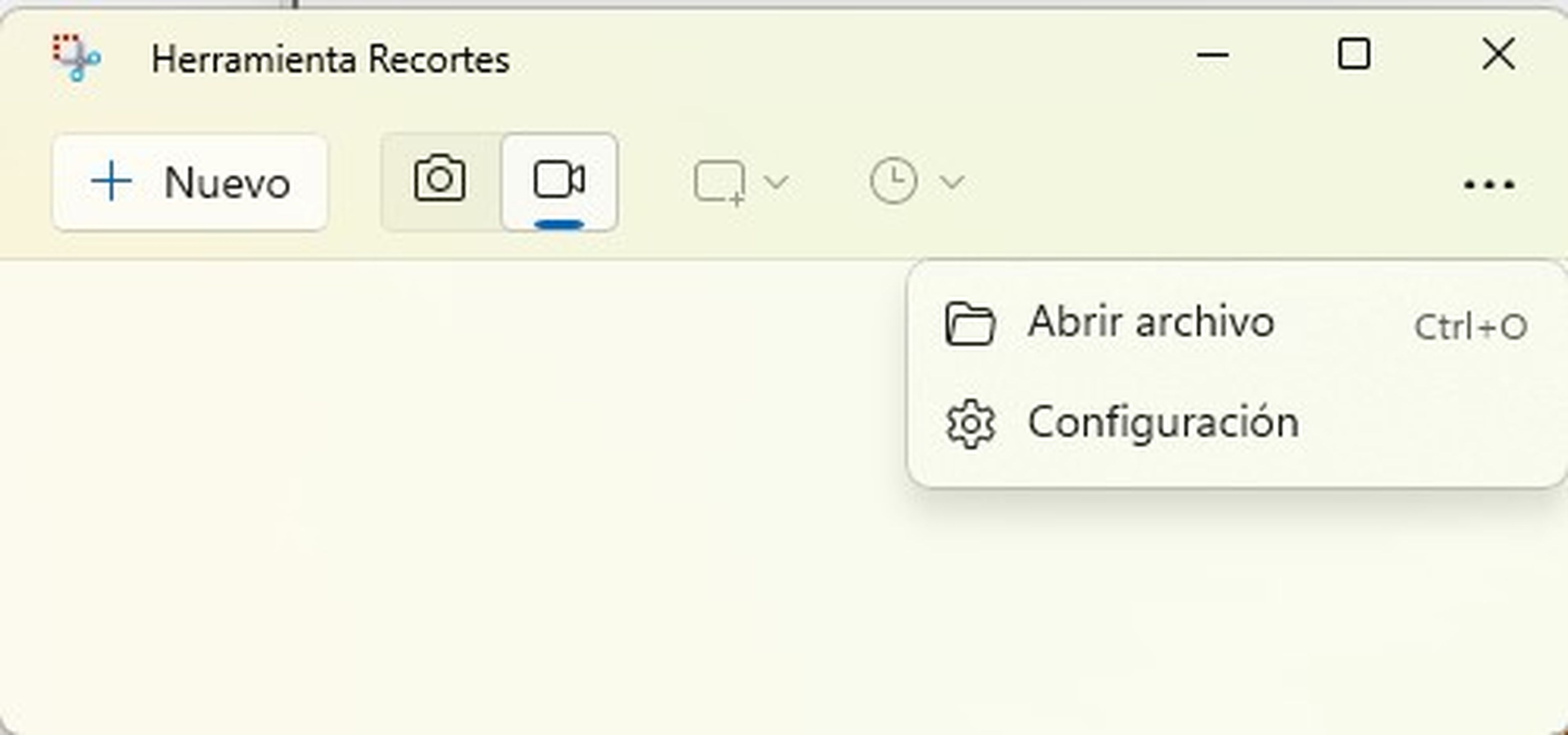
- En la barra de herramientas selecciona Acciones de texto. La función utiliza inteligencia artificial para resaltar el texto en la imagen.
- Una vez resaltado, puedes copiar todo el texto haciendo clic o tocando Copiar todo el texto en la parte superior.
- También puedes resaltar el texto deseado y usar Ctrl + C o clic derecho para Copiar y enviarlo al Portapapeles.
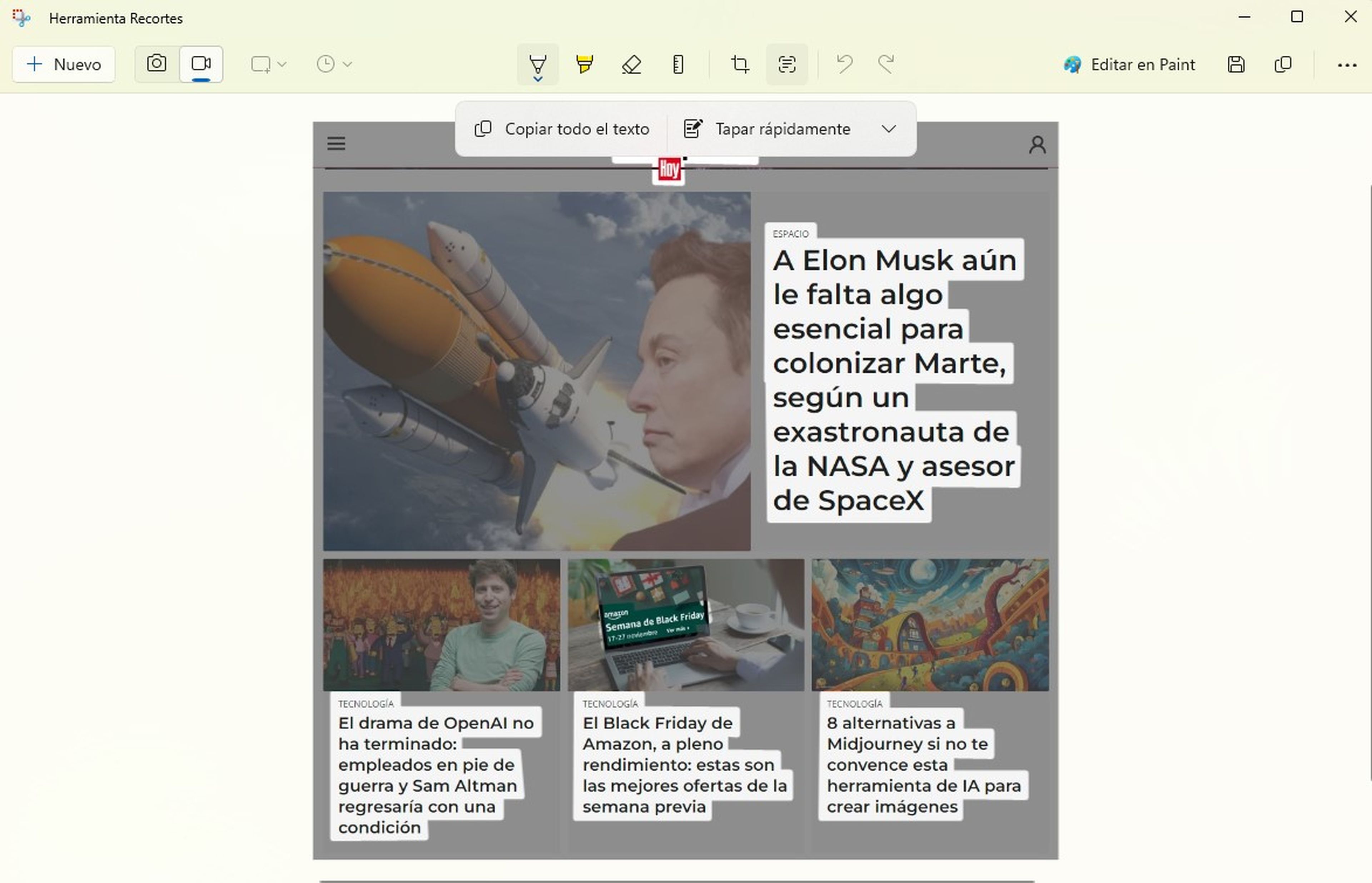
Para obtener los mejores resultados, asegúrate de que la imagen que estás usando tenga una buena resolución. Además, si es demasiado pequeña, es posible que el texto no se pueda copiar correctamente, por lo que debes considerar estos inconvenientes.
Con la nueva función de copiar texto de la aplicación Herramientas de Recortes en Windows 11, puedes aprovecharla para una gran variedad de usos y aumentar tu productividad. Ya sea para trabajar con documentos escaneados o datar información importante, esta opción ofrece una manera fácil de extraer texto de las imágenes o capturas de pantalla.
Otros artículos interesantes:
Descubre más sobre Juan Manuel Delgado, autor/a de este artículo.
Conoce cómo trabajamos en Computerhoy.

